Een privé-entiteit aanmaken
Bij het aanmaken van een nieuwe entiteit in Cloud kunnen alle gebruikers met de systeembrede rollen Lezer, Bewerker of Eigenaar de entiteit zien. Als u de toegang wilt beperken voor sommige entititeiten dan kunt u een Beperkte entiteit aanmaken.
Een beperkte entiteit, of privé-entiteit, is alleen zichtbaar voor beheerders en de eigenaar van de entiteit. De eigenaar kan anderen ook toegang geven tot de entiteit.
Een privé-entiteit aanmaken
In Cloud kunt u een entiteit aanmaken die alleen zichbaat is voor de maker, beheerders en selecte gebruikers.
Een privé-entiteit aanmaken:
-
U heeft de rol Beheerder entiteiten nodig of vergelijkbare machtigingen.
-
Klik op Entiteiten in het Cloudmenu.
-
Klik op Nieuw en selecteer de soort entiteit.
-
In het venster Entiteit aanmaken vult u de velden in.Het veld Naam is verplicht. Voor klantentiteiten is het Nummer ook verplicht. De andere velden en ondernemingsvormen komen op bij het selecteren van het Land van registratie. Voor meer informatie, zie Entiteiten aanmaken.
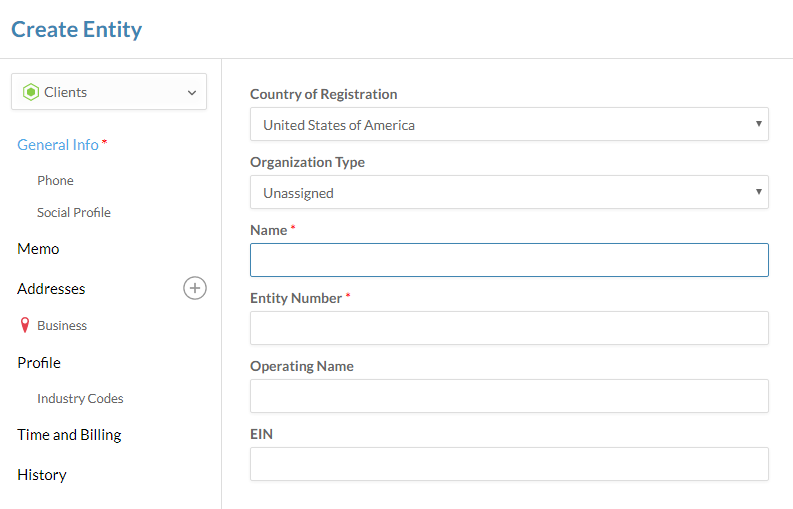
-
Klik door de tabbladen links en vul de relevante velden in.
-
Links onderin het venster is een schuifknop waarmee u de entiteit Beperkt kunt maken.

-
Klik op Opslaan.
De privé-entiteit is aangemaakt en wordt getoond op de pagina Entiteiten.
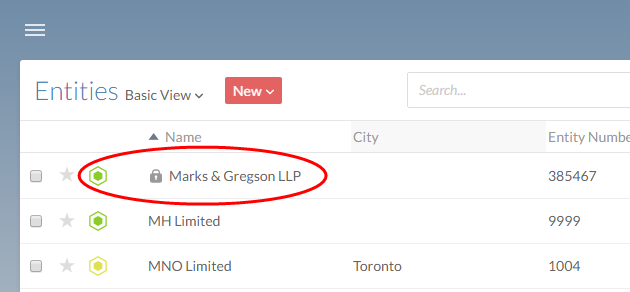
De beperkte entiteit is voor de meeste gebruikers onzichtbaar. Standaard kunnen alleen gebruikers met een systeembrede rol Beheerder de entiteit zien.
Als u een entiteit aanmaakt kunt u de volgende informatie toevoegen:
| Naam tabblad | Beschikbare velden |
| Algemene informatie | Land van registratie, ondernemingsvorm, handelsnaam, KvK-nummer, telefoonnummers en sociale media profielen. |
| Memo | Een veld om een korte beschrijving toe te voegen of andere informatie over de entiteit. |
| Adres | Adresgegevens voor de entiteit. Het zakenadres wordt standaard opgenomen en u kunt meerdere adressen toevoegen via de knop Aanmaken ( |
| Profiel | Status (actief of in-actief), jaareinde, oprichtingsdatum, datum van ontbinding, naam beursnotering, ISIN-code en verslaggevingskader. |
| Tijdsregistratie en Facturatie | Registratienummers en uitzonderingsnummers |
| Geschiedenis | Datum wanneer klant geaccepteerd is en door wie de klant is aangebracht. |
Let op:
Een privé-entiteit delen
Als u de eigenaar bent van een beperkte entiteit kunt u andere gebruikers toegang geven.
Een privé-entiteit delen:
-
U heeft de rol Beheerder entiteiten nodig of vergelijkbare machtigingen.
-
Klik op Entiteiten in het Cloudmenu.
-
Selecteer de beperkte entiteit. Klik in het paneel rechts op Delen (
 ).
).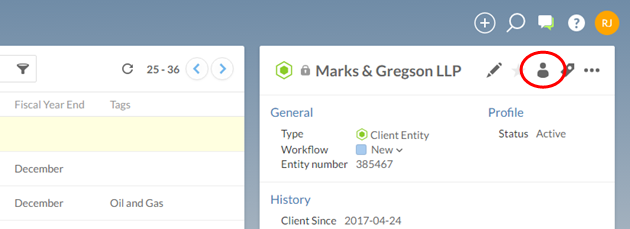
-
Selecteer een gebruiker in het venster Delen en klik op het pijltje rechts in de rij om een rol toe te wijzen. U kunt een of meerdere rollen aan de gebruiker toewijzen of rollen toewijzen aan meerdere gebruikers.
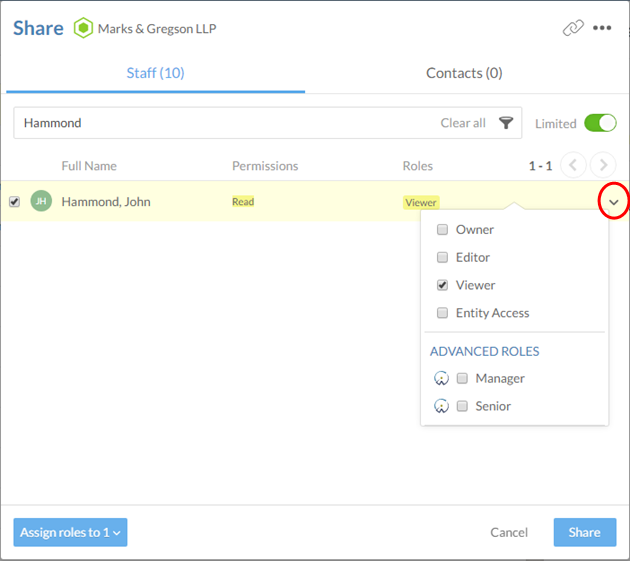
-
Klik op Deel.
De entiteit is nu gedeeld met anderen. Gebruikers en contactpersonen die toegang hebben gekregen tot de entiteit kunnen deze nu ook zien. Ze kunnen ook alle content in de enteit zien en bewerken, wel volgens de machtigingen die ze hebben.

